зачем в ибп разъем usb
Реализация USB-интерфейса ИБП на основе ARM-платы MC HCK
Возникла задача сделать USB-устройство, которое, будучи вставленным в NAS, воспринималось бы им как USB-линк к источнику бесперебойного питания (именно через такое USB-соединение NAS узнает от ИБП об исчезновении питания, разрядке батарей и т.д.).
1. Внутри USB
Для решения задачи важно понимать, как USB устроен и работает. Очень короткое и доходчивое введение для знающих английский язык называется USB in a NutShell (upd: есть перевод). Затем советую по возможности пролистать книгу «USB Complete».
После этого, если потребуется, уже можно что-то уточнять в спецификациях, изучать классы, знакомиться с USB 3.0 SuperSpeed и т.д., но я уверен, что текста USB in a Nutshell и хороших примеров достаточно, чтобы сделать свое первое экспериментальное устройство.
2. USB-протокол ИБП/хост
В моем NAS операционная система основана на Linux и для общения с ИБП использует Network UPS Tools (NUT).
Выбирем в исходных текстах NUT самый простой драйвер; на всякий случай проверим, что он есть в списке ИБП, поддерживаемых NAS.
Самым простым и коротким показался drivers/richcomm_usb.c для устройств какого-то китайского производителя. Если сравнить его со скелетом, то становится ясно, что протокол у китайцев максимально примитивен: это «сухие контакты» без каких-либо подробностей; даже не HID-устройство. Но нас это вполне устраивает.
Рассмотрим основную функцию общения с ИБП:
Видно, что при совершении запроса хост посылает устройству управляющий пакет плюс 4 байта, адресуя все это интерфейсу/классу (0x21; см. описание полей USB request). Устройство отвечает 6 байтами, которые отправляются в endpoint 1 (0x81; см. описание Endpoint Address).
Значения отсылаемых байт можно посмотреть в функции query_ups(), а смысл принятых байт — в функции upsdrv_updateinfo(). Если кратко, то мы отсылаем вместе с control message массив < 0x01, 0x00, 0x00, 0x30 >, а в принятом массиве смотрим на пару бит в нужном байте: они и сообщают статус питания (от сети/от батарей) и состояние батареи (заряжена/почти разряжена).
Отдельно отмечу: в качестве Vendor ID китайцы решили использовать 0x925 — число, которое они напрямую скопировали из примеров к упоминавшейся выше книге «USB Complete» Яна Аксельсона. Естественно, это плохое решение, потому что данный Vendor ID выдан Lakeview Research, компании Яна Аксельсона, и использовать его в своих проектах как минимум некорректно. Китайцы могли бы хотя бы почитать FAQ по проблеме USB VendorID/Product ID или послушать интересный доклад на эту же тему на Open Hardware Summit 2012.
Для того, чтобы наше устройство определилось драйверами Network UPS Tools, нам тоже придется использовать чужой Vendor ID/Product ID. Конкретно в данном случае (отсутствие массового производства, осознанная мимикрия и т.д.) ничего страшного в этом нет.
3. Железо
Итак, всей этой информации достаточно, чтобы начать программировать. В качестве платформы для реализации я решил попробовать плату MC HCK на микроконтроллере Freescale Kinetis K20: я заказывал несколько прототипов MC HCK в прошлом году. Мне понравилась идея недорогой ($5-7), но достаточно мощной платы для различных экспериментов, выполненная в удобном форм-факторе.
Кстати, нацеленная практически на эту же нишу, но гораздо более известная плата Teensy 3.1 использует аналогичный МК, но с большим объемом памяти.
Описание использованного контроллера можно найти здесь. Если кратко, то это очень недорогой ARM Cortex-M4 50Mhz с 32kb flash + 32kb data и различными прелестями, из которых нам наиболее актуальна аппаратная реализация USB. По минимуму для подключения процессора к USB требуется лишь несколько резисторов и конденсаторов.
4. Практическая реализация
Для разработки необходимо установить:
Вспомним иерархию внутри любого USB-устройства:
Учитывая простоту нашего USB-протокола, основной объем исходного кода занимают дескрипторы USB-устройства, одной конфигурации, одного интерфейса и одного endpoint’a («одного» — потому что endpoint для управляющих пакетов создается по умолчанию и не зависит от нас). Названия полей выступают в роли комментариев.
В коллбэк-функции, которая вызывается при успешной инициализации, мы зададим коллбэк rcm_handle_control() для обработки управляющих запросов и структуру tx_pipe для отсылки ответов:
Стандартные USB-запросы вроде Get Descriptor или Set Configuration возьмет на себя SDK и нам останется отработать лишь конкретный запрос:
Видно, что при совпадении всех полей SETUP-пакета, мы собираемся прочитать от хоста оставшиеся данные и устанавливаем для этого коллбэк rcm_handle_data(). Сам коллбэк мигает светодиодом и отсылает хосту в endpoint 1 текущий статус питания и заряда батареи:
5. Проверка в реальной жизни
После сборки проекта командой make, необходимо нажать на MC HCK кнопку RESET, переводящую его на некоторое время в режим программирования, и набрать make flash для его прошивки с помощью dfu-util. Теперь плату можно вставлять в различные компьютеры и смотреть, как они на нее реагируют.
Проверим, как определяется наше устройство NAS’ом:
Подробности покажет USB-Prober для OS X:
Если немного подождать, то в логах Synology DSM можно увидеть, что наше устройство работает корректно:
6. Заключение
Казалось бы, пора подключать к пинам MC HCK что-то реальное — то есть то, для чего устройство предназначалось… но к этому моменту я уже потерял интерес.
Откровенно говоря, я просто хотел сэкономить на ИБП для NAS, взяв что-нибудь за максимально смешную сумму и добавив к нему USB-линк самостоятельно. Судя по отзывам о таких ИБП, их качестве и их батареях, это была дурацкая идея. Так что я купил недорогой APC, вмешиваться в работу которого не потребовалось: он и так поддерживает USB HID power device class.
Тем не менее, этот пример может оказаться кому-то полезен хотя бы для того, чтобы понять, как всё несложно. Полный исходный текст выложен на GitHub.
Зачем в источнике бесперебойного питания разъем RJ-45
Все знают, что источник бесперебойного питания предназначен для защиты оборудования от скачка или падения напряжения, помех и других проблем с электрическими сетями. Кроме того, ИБП позволяет компьютеру или другому устройству продол жать работать при перебоях с электроэнергией.
Однако кроме разъемов питания, на ИБП могут присутствовать порты USB или RS-232 для передачи данных, а также сетевые разъемы RJ-11 и RJ-45. И с этими разъемами все уже немного сложнее, ведь ИБП прекрасно работает и без них. Зачем же они тогда нужны?
Стоит сразу пояснить про USB или RS-232, так как это тоже касается темы материала. Эти порты используются для подключения ИБП к ПК, чтобы иметь возможность мониторить и контролировать работу бесперебойника. Более того, при наличии соответствующего программного обеспечения, можно настроить автоматические действия при прекращении подачи внешнего питания. К примеру, программа может завершать работу компьютера, если пользователь отсутствует и не может сделать это вручную.
Что же касается RJ-11 и RJ-45, то нужно понимать — это разные разъемы, которые различаются как по своему назначению, так и по размеру. Первые используются для подключения телефонных аппаратов, модемов и факсов. Вторые — для локальных сетей.
Такие разъемы используются для защиты сетевых устройств, например, сетевой карты или модема. Точно так же, как и другое оборудование, подключаемое к бесперебойнику. Они расположены парно и обычно обозначены как IN и OUT, то есть «Вход» и «Выход».
Кроме того, возвращаясь к теме RS-232 и USB, RJ-45 могут быть предназначены не только для защиты сети. К примеру, в некоторых аппаратах возможно подключение к ПК с помощью специального кабеля. Так, на одном его конце коннектор RJ-45, а на другом RS-232. Порт при этом, как правило, соответствующим образом обозначен. Кроме того, если разъемы для защиты сети расположены парами, то разъем для передачи данных будет всего один.
Как подключить ИБП к компьютеру через USB?
Некоторые модели ИБП оснащены специальным функционалом, который позволяет подключать устройства к компьютеру через USB для того, чтобы удаленно выполнять их настройку и контролировать состояние основных параметров.
Поговорим в нашей статье об этом функционале: что он позволяет делать и в каких случаях его необходимо использовать. Также расскажем о возможностях подключения моделей онлайн ИБП производства «Штиль» к персональному компьютеру через порт USB.
Содержание
Удаленный мониторинг ИБП
Удаленный или дистанционный мониторинг ИБП – одна из важных функций источников бесперебойного питания, которая позволяет подключать устройство к персональному компьютеру и локальной сети для дистанционного получения расширенной информации о состоянии ИБП, тестирования и выполнения некоторых настроек его работы.
Данный функционал реализуется через специальную карту мониторинга, которая в зависимости от модели ИБП может быть встроенной в его корпус или дополнительно устанавливаться в предусмотренный для этого слот, как правило, располагающийся на тыльной стороне устройства. Карты мониторинга имеют различные интерфейсы, позволяющие подключить ИБП к компьютеру: USB, mini-USB, RS-232, RS-485 и др.
Контролировать ИБП на персональном компьютере можно с помощью специальной утилиты или прямо через веб-браузер, в зависимости от возможностей установленной карты мониторинга. Специальное ПО, как правило, позволяет централизованно и одновременно отслеживать и настраивать одну или сразу несколько моделей источников бесперебойного питания, подключенных к компьютеру.
Функционал по удаленному или локальному мониторингу ИБП применяется в дата-центрах, серверных и телекоммуникационных компаниях для эффективного обслуживания систем бесперебойного питания: экономии времени и ресурсов, а также оперативного устранения возникающих неисправностей.
Удаленный или локальный мониторинг ИБП позволяет компании-пользователю решать следующие важные задачи:
Схемы подключения ИБП к компьютеру через USB
При подключении ИБП к компьютеру можно не только организовать удаленный мониторинг его рабочих процессов, но и обеспечить защиту от нестабильного напряжения и автономного питания самого ПК.
При этом, если ПК подключен к сети Интернет и карта мониторинга поддерживает необходимый функционал, возможно настроить удаленное оповещение по e-mail о состоянии электропитания.
Самый простой вариант подключения ИБП к компьютеру, который предполагает соединение источника питания с ПК через кабель USB для мониторинга рабочих процессов системы электропитания. Мониторинг и управление ИБП выполняется с компьютера с помощью специальной утилиты или веб-браузера.
Чтобы создать такую систему электропитания, потребуется ИБП с картой мониторинга, поддерживающей подключение к ПК через USB, и соответственный коммуникационный кабель.
Данная схема предполагает подключение нескольких ИБП к одному компьютеру, чтобы централизованно выполнять контроль работы устройств на одном мониторе. С помощью специальной программы на компьютере будут отображаться рабочие параметры каждого подключённого к нему ИБП.
Для организации такой схему подключения необходимо, чтобы каждый ИБП обладал картой мониторинга и коммуникационными кабелями для соединения с ПК.
В этом случае ИБП (одно или несколько устройств) соединяется через USB к одному компьютеру, который в свою очередь подключен к локальной сети (ЛВС/LAN/WAN).
На других компьютерах устанавливается ПО мониторинга с поддержкой сетевой работы, что позволяет контролировать работу ИБП с каждого компьютера.
Модели ИБП производства «Штиль» для подключения к компьютеру через порт USB.
Российский производитель систем электропитания ГК «Штиль» выпускает модели трехфазных и однофазных ИБП с возможностью их подключения к персональному компьютеру для организации удаленного или локального мониторинга.
Модели однофазных ИБП мощностью от 0,25 до 20 кВА оснащены специальными слотами для установки карт мониторинга, которые позволяют организовать удаленный/локальный контроль и управление их работы на ПК. Карты поддерживают не только интерфейс USB, но и RS-232, RS-485, mini-USB и Ethernet. Они не входят в стандартную комплектацию и приобретаются отдельно.
В конструктиве трехфазных моделей ИБП мощностью 10-500 кВА предусмотрено коммуникационное взаимодействие с компьютеров через встроенные порты USB, RS-232, RS-485. Дополнительно предусматривается подключение карты с интерфейсом Ethernet.
В трехфазных модульных ИБП мощностью 10-300 кВА каждый силовой модуль имеет встроенные разъемы интерфейсами USB, RS-232 и Ethernet.
В зависимости от установленной карты мониторинга в ИБП контролировать их работу возможно как через специальные утилиты «Shut Down Manager» или «Shtyl Device Manager», так и веб-браузер.
Каждая модель ИБП «Штиль» имеет широкий функционал по удаленному или локальному мониторингу работы. Используя его, пользователь сможет:
Функционал по удаленному или локальному мониторингу работы ИБП позволяет расширить возможности источника бесперебойного питания, сделав контроль и управление устройством более удобным и комфортным.
интерфейс USB в ИБП
интерфейс USB в ИБП
С помощью USB ИБП может «общаться» с компьютером.
Вместе с источником бесперебойного питания, имеющим интерфейс для связи с компьютером, в комплекте обычно поставляется специализированное программное обеспечение, которое позволяет настраивать режимы работы ИБП, получать информацию о состоянии батареи, параметрах электрической сети. С помощью такой программы при исчезновении напряжения в электрической сети и переходе в батарейный режим ИБП может проинформировать об этом пользователя и запустить процесс сохранения данных и завершения работы операционной системы.
[http://market.yandex.ru/faq.xml?CAT_ID=969705&hid=91082#Pcpamcv5t79fdv19jvo95]
Тематики
Смотреть что такое «интерфейс USB в ИБП» в других словарях:
USB HID — (human interface device) class класс устройств USB для взаимодействия с человеком. Этот класс включает в себя такие устройства как клавиатура, мышь, игровой контроллер. Класс USB HID определен в нескольких документах, предоставляемых USB… … Википедия
Компьютерная мышь — Типичная современная мышь оптическая, с двумя кнопками и нажимающимся колесом прокрутки У этого термина существуют и другие значения, см. Мышь (значения). Ма … Википедия
SCSI — Логотип SCSI (англ. Small Computer System Interface, произносится «скази»[1] … Википедия
Сенсорный экран — Сенсорная панель … Википедия
Джойстик — … Википедия
Принтер — Эта статья или раздел нуждается в переработке. Пожалуйста, улучшите статью в соответствии с правилами написания статей … Википедия
Видеокарта — семейства GeForce 4, с радиатором и вентилятором Видеокарта (также видеоадаптер, графический адаптер, графическая плата, графическая карта, графический ускоритель) … Википедия
Сетевая плата — (ISA) с разъёмами AUI (сверху) и … Википедия
Персональный компьютер — Запрос «PC» перенаправляется сюда; см. также другие значения. Иное название этого понятия «ПК»; см. также другие значения. Эта статья обо всех видах ПК. О самой распространённой платформе см. IBM PC совместимый… … Википедия
Дискета — 3.5″ … Википедия
 shnurovik
shnurovik
shnurovik
Компания APC (American Power Conversion) была основана в 1981 году. Первый UPS (от англ. Uninterruptible Power Supply – источник бесперебойного питания, далее ИБП) был выпущен в 1984 году, и с того момента APC является лидером по продаже данных устройств. Современные ИБП предназначаются для защиты линий передачи данных, защиты от перегрузок, бесперебойной работы серверов, компьютеров и других устройств. Управление и контроль работы многих ИБП от компании APC осуществляется через USB интерфейс. Остановимся на последнем пункте поподробнее.
В комплект поставки APC UPS кроме всего прочего входит установочный диск и шнур RJ50 – USB (в более ранних версиях RJ45). USB разъема на устройстве нет, а управление через USB интерфейс возможно лишь при помощи оригинального шнура-переходника. Установка фирменного программного обеспечения PowerChute, как правило, не вызывает никаких проблем, после чего компьютер без труда распознает ИБП, и обеспечивается нормальная работа устройства.
Проблемы возникают в том случае, когда часть оригинального комплекта поставки отсутствует (сломана, утеряна и т.п.). И если современную версию PowerChute можно без труда скачать из сети, то найти в продаже шнур-переходник крайне сложно. Здесь стоит вспомнить, что ИБП от APC используют USB интерфейс. Не следует подключать бесперебойник через порт RJ50 к порту ethernet компьютера! Данное подключение работать не будет! Разъем RJ50 на ИБП используется для подключения к USB порту при помощи шнура-переходника, передача данных осуществляется на основе USB интерфейса. Установка разъема типа RJ50 на бесперебойнике вероятнее всего необходима лишь для более надежного соединения. Это значит, что никакого конвертера в оригинальном шнуре нет, то есть можно либо спаять самостоятельно такой кабель, учитывая распиновку, либо вставить USB разъем в панель бесперебойника вместо разъема RJ50.
Но даже в случае, если ваш самостоятельно изготовленный кабель ничем не будет отличаться от оригинального, проблемы все же могут возникнуть. К примеру, служба поддержки APC сообщает, что возникают сбои при подключении ИБП при помощи USB интерфейса к материнским платам ASUS, что вызвано отличными от стандартных значениями напряжений на USB портах данных плат. И конечно же необходимо убедиться в том, что данный бесперебойник поддерживает USB интерфейс. Т.к. в ином случае перепайкой разъема дело не ограничится – будет необходимо использование процессора-конвертера и сопутствующих программ.
Напоследок отметим, что в случае, если не возможно подключение ИБП через USB, можно использовать COM-port. Однако, компания-производитель заявляет, что данный тип подключения не работает корректно с операционной системой Windows Vista.
Итак, что же следует делать, если у вас на руках оказался ИБП от компании APC без программного обеспечения и шнура RJ50 – USB? Если материнская плата вашего компьютера изготовлена компанией ASUS, бесперебойное подключение можно осуществить лишь при помощи COM-port в том случае, если операционная система не Windows Vista. Если изготовитель материнской платы не ASUS, то подключение к компьютеру возможно при помощи USB. Для этого необходимо купить или изготовить самостоятельно шнур-переходник RJ50 – USB и соединить при помощи него компьютер и бесперебойник. Не пытайтесь подключить при помощи обычного шнура RJ50 – RJ50 ИБП к ethernet, это подключение работать не будет! И, наконец, необходимо установить фирменное программное обеспечение от компании APC. Программа либо найдет бесперебойник автоматически, либо вы вручную найдете ИБП в списке подключенных устройств. Если вы не уверены в одном из пунктов, следует обратиться к квалифицированным работникам компании APC и заказывать только фирменное оборудование.
Originally published at Блог проекта «Шнуровик». You can comment here or there.


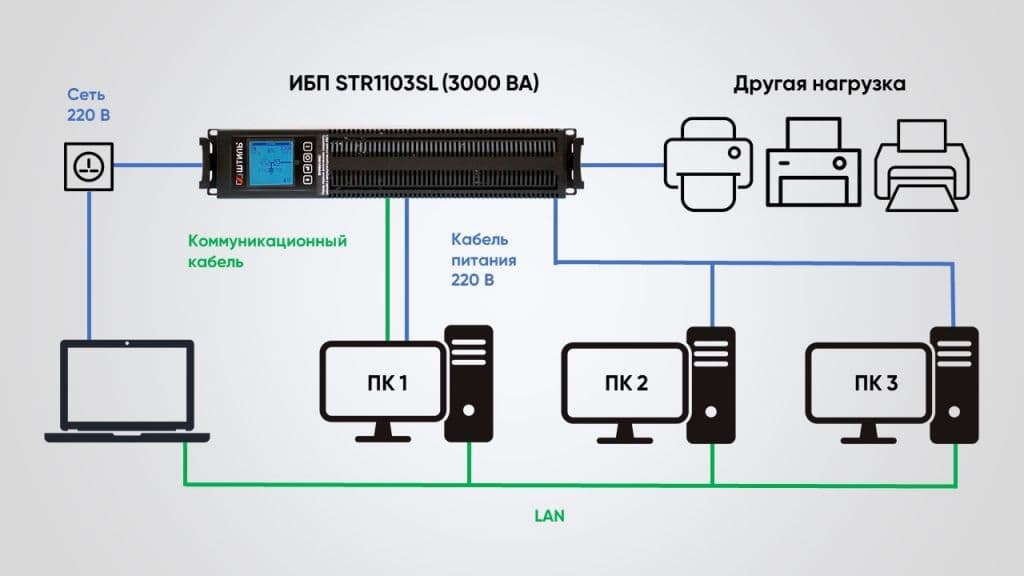
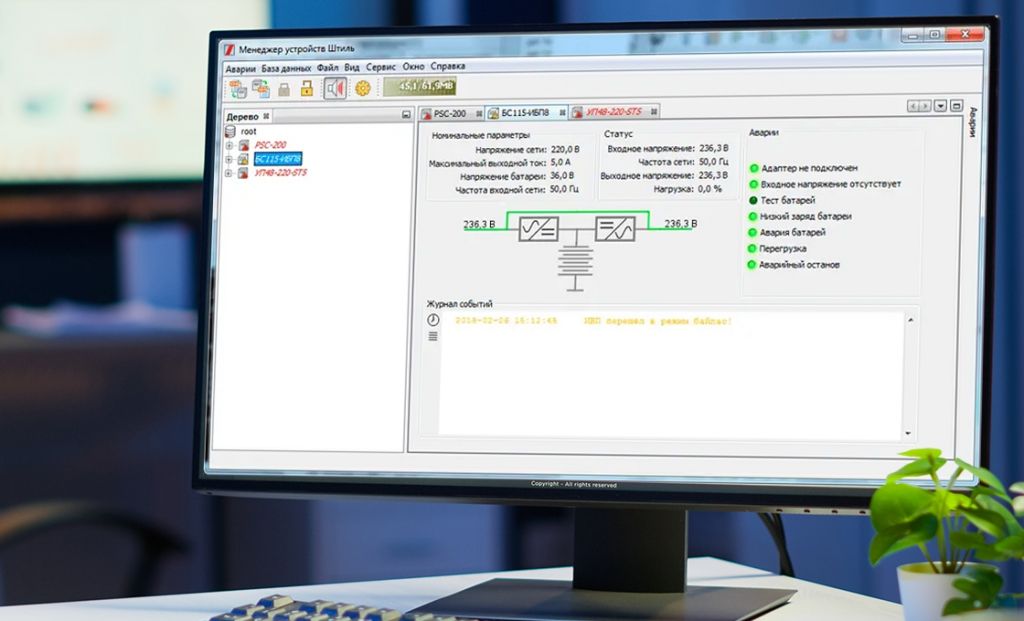
 shnurovik
shnurovik